Zijn er te veel bestanden opgeslagen in Android en weten ze niet wat ze moeten doen?
Welke voorbereiding voordat de fabrieksinstellingen van de Android-telefoon worden gereset?
Het maken van een volledige back-up van Android naar computer is de oplossing.
Deze pagina verzamelt 3 eenvoudige manieren om u te helpen maak een back-up van Android-telefoon naar pc met USB-kabel, Google-account en de eenvoudige app.
Blijf lezen en volg de gids stap voor stap om Android-telefoonbakcup volledig te doen.
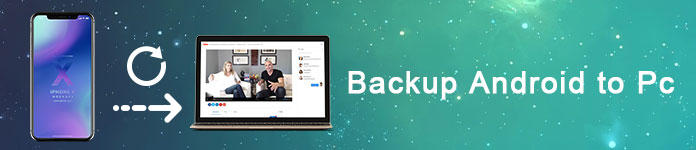
- Deel 1: Maak een volledige back-up van Android naar pc met Apeaksoft Android Data Backup & Restore
- Deel 2: maak een back-up van een Android-telefoon naar een pc met een USB-kabel handmatig
- Deel 3: Maak een back-up van een Android-telefoon naar Cloud met Google Cloud Backup
- Deel 4: veelgestelde vragen over het maken van een back-up van Android naar pc
Deel 1: Maak een volledige back-up van Android naar pc met Apeaksoft Android Data Backup & Restore
Apeaksoft Android Data Backup & Restore is een veelzijdige tool waarmee gebruikers selectief en flexibel een back-up kunnen maken van Android-gegevens en deze kunnen herstellen. Het ondersteunt alles Back-up van Android-telefoons inclusief Samsung Galaxy/ Opmerking, Sony, LG, HTC, Huawei, etc.
Voor meer functies en de stapsgewijze handleiding voor het maken van een back-up van Android naar pc, moet u geduldig zijn om uw antwoord hieronder te zoeken.

4,000,000 + downloads
Eén klik om een back-up te maken van en gegevens te herstellen van Android-telefoons naar uw pc of Mac.
Geef een voorvertoning van de back-upbestanden voordat u deze terugzet.
Gegevens selectief en veilig herstellen van Android-back-ups.
Zeer compatibele Samsung, Huawei, HTC, ZTE, etc.
Stap 1. Start Android Data Backup & Restore
Download en installeer het programma. Kies 'Back-up en herstel van Android-gegevens' in het linkerdeelvenster.
Er zijn twee verschillende modi die u kunt kiezen om handmatig of automatisch een back-up van Android naar pc te maken.
Als u "Back-up met één klik" kiest, maakt Back-up en herstel van Android-gegevens rechtstreeks een back-up van uw volledige Android-gegevens op een computer. Anders kunt u ook op "Apparaatgegevensback-up" klikken om te selecteren van welk gegevenstype een back-up naar de pc moet worden gemaakt.
Download gratis Download gratis
Stap 2. Verbind Android met een computer
Gebruik een USB-kabel om een Android op de pc aan te sluiten en klik vervolgens op "Back-up van apparaatgegevens". Deze software detecteert uw Android-telefoon automatisch.

Stap 3. Kies Android-gegevenstypen
Zodra het Android-apparaat is verbonden, kunt u gegevenstypen kiezen, waaronder contacten, berichten, oproeplogboeken, galerij, video's, audio en documenten. Vink de optie "Gecodeerde back-up" in de linker benedenhoek aan als u de veiligheid van privé-Android-gegevens wilt beschermen.

Stap 4. Back-up van gegevens van Android naar pc
Tik op de knop "Start" om een back-up van een Android-telefoon op de pc te maken. Wacht een paar minuten om het back-upproces van Android-gegevens te voltooien. Voor mensen die een voorbeeld van Android-back-upgegevens willen bekijken, klikt u op "OK" en kiest u uw nieuwste Android-back-up in de lijst. Tik op "Start" om gedetailleerde gegevens van de Android-back-up te bekijken.

Na het maken van de back-up, kunt u herstel Android-telefoon met zijn herstelfunctie.
Deel 2: maak een back-up van een Android-telefoon naar een pc met een USB-kabel handmatig
Voor mensen die geen hulpprogramma van derden willen installeren, is het een slimme keuze om een USB-kabel te gebruiken om bestanden over te brengen van Android naar pc. Verder kunt u ook een externe harde schijf aansluiten en een nieuwe map maken om back-upbestanden van Android naar pc op te slaan.
Stap 1. Verbind Android met pc via een USB-kabel
Verbind je Android-telefoon of -tablet met een computer met een bliksemsnelle USB-kabel. Open "Deze computer" en zoek uw Android-harde schijf. Je kunt het zien als een draagbaar apparaat met de merknaam van je Android.

Stap 2. Maak een kopie van je Android-bestanden
Bekijk al die mappen in uw Android en kies de gegevens waarvan u een back-up wilt maken van een Android naar een computer. Als u bijvoorbeeld een back-up wilt maken van Android-foto's naar pc, opent u de map "DCIM" en haalt u items op. Het is een map waarin camerabeelden worden opgeslagen. Anders wordt het ook ondersteund om een back-up te maken van andere Android-gegevens op uw computer.

Stap 3. Plak op de computer
Open een map op een pc of op andere plaatsen om via USB-foutopsporing een back-up te maken van Android-telefoon naar pc. Wanneer het proces is afgelopen, kunt u die gekopieerde Android-gegevens direct op uw computer bekijken. Koppel de Android-telefoon los en verwijder zo nodig een back-up van de Android-gegevens.
De gratis manier heeft zijn nadelen, alsof het slechts een gedeeltelijke gegevensback-up ondersteunt, niet een volledige back-up met berichten, contacten, enz.
Misschien moet je het weten hoe een back-up van sms-berichten op Android.
Deel 3: Maak een back-up van een Android-telefoon naar Cloud met Google Cloud Backup
Bovendien stelt Google gebruikers in staat om gratis een back-up te maken van Android-app-gegevens, contacten, Gmail, foto's, muziek en andere gedetailleerde informatie naar de servers van Google. Het doel is vrij eenvoudig te bereiken Google-cloudback-up.
Stap 1. Open Google en pas de instellingen aan
Open "Instellingen" in uw Google APK, kies "Accounts" of "Google" om toegang te krijgen tot uw Google-account. Daarna kunt u alles controleren waarvan u een back-up wilt maken op Android.
Stap 2. Stel de back-upinstellingen van Android naar pc in
Ga naar "Back-up en reset" onder "Persoonlijke" instellingen. Zorg ervoor dat u alle standaardinstellingen hebt ingeschakeld om een back-up van Android naar pc te maken via Google Backup & Restore.

Zodra u zich aanmeldt bij uw Google-account op een nieuw Android-apparaat, kan Google al die persoonlijke instellingen onmiddellijk synchroniseren.
Daarnaast kunt u andere ingebouwde hulpprogramma's van Google gebruiken om een back-up te maken van Wi-Fi-wachtwoorden, tekstberichten en oproeplogboeken. Net als bij veelgebruikte Android-back-up-apps, kunt u ook automatische back-up of handmatige back-up instellen met Google om met gemak foto's van Android naar pc te maken.
Deel 4: veelgestelde vragen over het maken van een back-up van Android naar pc
1. Hoe maak ik een back-up van Android-contacten op de pc?
U kunt Bluetooth gebruiken om een back-up te maken van Android-contacten op pc. Schakel eerst Bluetooth in op zowel je Android-telefoon als de computer. Koppel je Android en de computer. Open vervolgens de app Contacten op je Android-telefoon en kies vervolgens de contacten die je wilt kopiëren. Tik op "Verzenden via Bluetooth" en bevestig de overdracht op uw computer.
2. Hoe maak ik een back-up van Android-contacten met Gmail?
Eerst moet je een Gmail-account instellen en vervolgens het account toevoegen door op "Instellingen"> "Accounts"> "Google"> "Account toevoegen" te tikken. Voer vervolgens uw inloggegevens voor Gmail in. Als je geen bestaand Gmail-account hebt, tik je op "Nieuw account maken" en vul je het formulier in om een nieuw account te maken. Tik vervolgens op "Contacten synchroniseren" en zodra het klaar is, tik je op "Voltooien". Vervolgens wordt er een back-up van je Android-contacten gemaakt in je Gmail-account.
3. Hoe maak ik een back-up van Android naar Mac?
Je kunt maak een back-up van Android naar Mac met Google, of probeer de Android-gegevensback-upsoftware zoals Apeaksoft Android Data Backup & Restore te gebruiken.
4. Hoe maak ik een back-up van sms-berichten op Android?
Open de Message-app op je Android-telefoon. Kies het SMS-bericht waarvan u een back-up wilt maken en klik vervolgens op de knop Opties of Menu. Tik op de optie "Opslaan op SD-kaart" en uw sms-berichten op Android-telefoon worden geback-upt naar uw SD-kaart.
Conclusie
Dit artikel is uw volledige gids om binnen enkele minuten een back-up van Android naar pc te maken. U kunt een USB-kabel gebruiken om gegevens rechtstreeks van Android-telefoon naar pc over te zetten; u kunt Android-gegevens synchroniseren met een Google-account. De eenvoudigste manier is om een volledige back-up te maken van Android-telefoon naar pc met Apeaksoft Android Backup & Restore. Of u nu de fabrieksinstellingen van de telefoon wilt herstellen of ruimte wilt vrijmaken, u kunt hier eenvoudig op 3 manieren een back-up maken van een Android-telefoon naar de computer.




